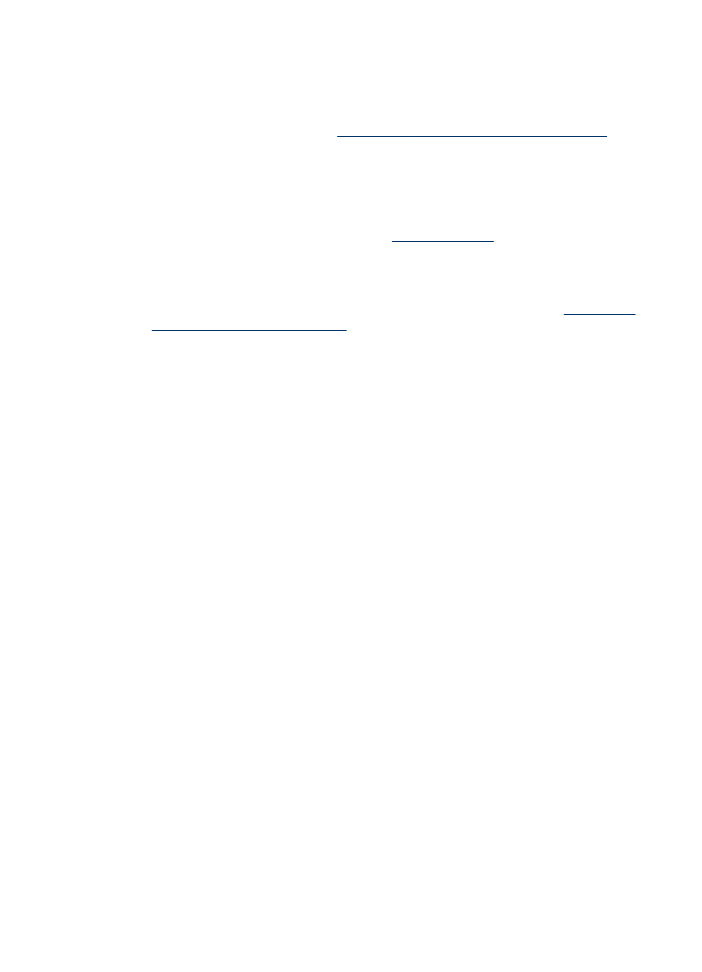
Savjeti za odabir i upotrebu medija za ispis
Kako biste postigli najbolje rezultate, pridržavajte se sljedećih smjernica:
•
Uvijek koristite medije koji odgovaraju specifikacijama uređaja. Dodatne
informacije potražite u odjeljku
Objašnjenje specifikacija za podržane medije
.
•
U ladicu istodobno stavljajte samo jednu vrstu medija. Ako na običan medij stavite
poseban medij, može doći do zaglavljivanja papira ili neispravnog ispisa.
•
U ladice 1 i 2 medij stavljajte stranom za ispis okrenutom nadolje i tako da bude
poravnat sa stražnjim rubom ladice. Poravnajte medij u sredini ulazne ladice i
podesite vodilice za širinu papira. Ladica 2 dostupna je na nekim modelima.
Dodatne informacije potražite u odjeljku
Umetanje medija
.
•
Ladica 2 namijenjena je samo običnom papiru. Ladica 2 ne prepoznaje automatski
veličinu papira. Odgovarajuću veličinu medija morate odabrati iz upravljačkog
programa pisača.
•
Nemojte preopteretiti ladice. Dodatne informacije potražite u odjeljku
Objašnjenje
specifikacija za podržane medije
. HP preporučuje da pri stavljanju posebnih medija
ladicu ne punite više od 3/4.
•
Da biste spriječili zaglavljivanja, lošu kvalitetu ispisa i druge probleme pri ispisu,
izbjegavajte sljedeće medije:
◦
Višedijelne medije
◦
Medije koji su oštećeni, savinuti ili izgužvani
◦
Medije sa zarezima i perforacijama
◦
Medije teške teksture, reljefne medije ili one koji dobro ne primaju tintu
◦
Medije koji su previše lagani i koji se lako mogu pocijepati
Posjetnice i omotnice
•
Izbjegavajte omotnice koji imaju glatki završni premaz, one s samoljepivom
trakom, kopčama i prozorčićima. Izbjegavajte korištenje posjetnica i omotnica koje
imaju debele, nepravilne ili savinute rubove ili područja koja su naborana,
pocijepana ili na drugi način oštećena.
•
Koristite dobro pričvršćene omotnice i provjerite jesu li preklopi dobro zaglađeni.
•
Svežanj omotnica stavljajte s preklopima okrenutim prema gore i desno ili prema
stražnjoj strani ladice.
Foto-mediji
•
Za ispis fotografija koristite način rada Najbolje. U ovom načinu rada ispis traje
dulje i potrebno je više memorije na računalu.
•
Izvadite svaki ispisani list i stavite ga da se suši. Slaganje vlažnih medija jedan na
drugi dovest će do razmazivanja.
Odabir medija za ispis
37

Prozirne folije
•
Umetnite prozirne folije s grubljom stranom okrenutom prema dolje i ljepljivom
trakom koja je usmjerena ka stražnjem dijelu uređaja.
•
Za ispis na prozirne folije koristite način rada Obično. U ovom načinu rada vrijeme
sušenja je dulje i osigurano je potpuno sušenje tinte prije ispisa sljedeće stranice i
njene isporuke u izlaznu ladicu.
•
Izvadite svaki ispisani list i stavite ga da se suši. Slaganje vlažnih medija jedan na
drugi dovest će do razmazivanja.
Mediji prilagođene veličine
•
Koristite samo medije prilagođene veličine koje uređaj podržava.
•
Ako vaša aplikacija podržava medije prilagođene veličine, prije ispisa dokumenta
postavite veličinu medija u aplikaciji. Ako to nije slučaj, veličinu postavite u
upravljačkom programu pisača. Možda ćete morati ponovno formatirati postojeće
dokumente da biste ih mogli pravilno ispisati na medijima prilagođene veličine.